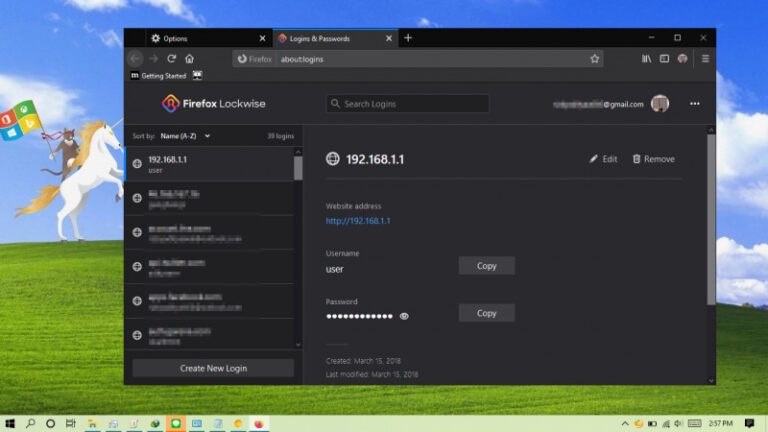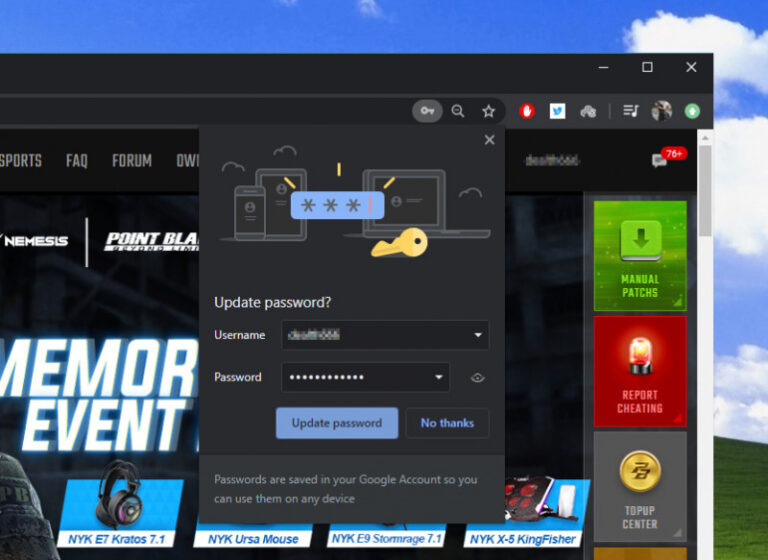Search di File Explorer, tanpa fitur ini kita akan sedikit kesulitan dalam menemukan file tertentu dalam perangkat Windows 10 yang kita gunakan, dalam fitur ini, secara otomatis apa yang kita ketikan disana akan disimpan dan selanjutnya akan ditampilkan sebagai list untuk diakses kembali seandainya diperlukan.
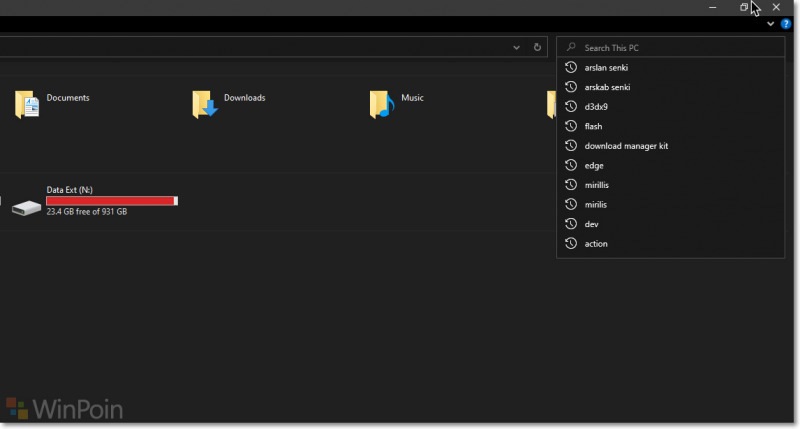
Namun terkadang apa yang kita cari itu tidak layak untuk ditampilkan kembali sebagai bagian dari history, entah karena privasi atau hal lainnya, nah dengan itu berikut adalah cara yang dapat kamu lakukan untuk membersihkan search history di File Explorer Windows 10. Dan berikut diantaranya.
Ngomong-ngomong, kamu juga bisa mematikan fitur search history ini dengan langkah berikut : Cara Nonaktifkan Search History di File Explorer
Nah langkahnya sebenarnya sangat mudah jika kamu menggunakan Windows 10 versi 1903 kebawah, karena di File Explorer sendiri sudah menampilkan pengaturan untuk menghapus Search History ini. Kamu tinggal klik saja Search Box di File Explorer, selanjutnya akan muncul Tab Search di File Explorer, dan pada bagian Recent Searches klik Clear Search History seperti pada gambar dibawah.
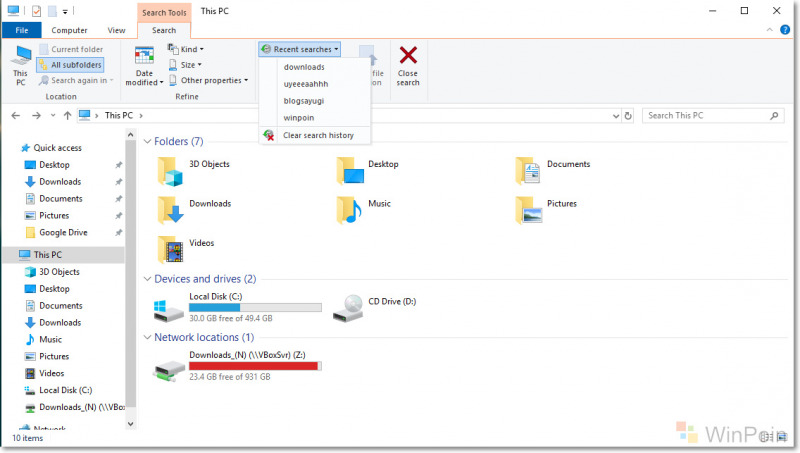
Namun sayangnya, sejak Windows 10 1909 dirilis, File Explorer sekarang telah diperbarui dengan menambahkan integrasi Windows Search yang mana memiliki teknologi yang lebih canggih lagi, kekurangannya adalah langkah diatas sudah tidak bisa dilakukan karena pada halaman File Explorer tidak lagi menampilkan Tab Search.
Untuk Membersihkan Search History di File Explorer Windows 10 1909 – yang terbaru, kamu bisa melakukannya melalui Registry Editor, dan berikut adalah langkah langkahnya.
Langkah 1. Buka Registry Editor, ketikan saja ‘regedit’ di Start Menu.
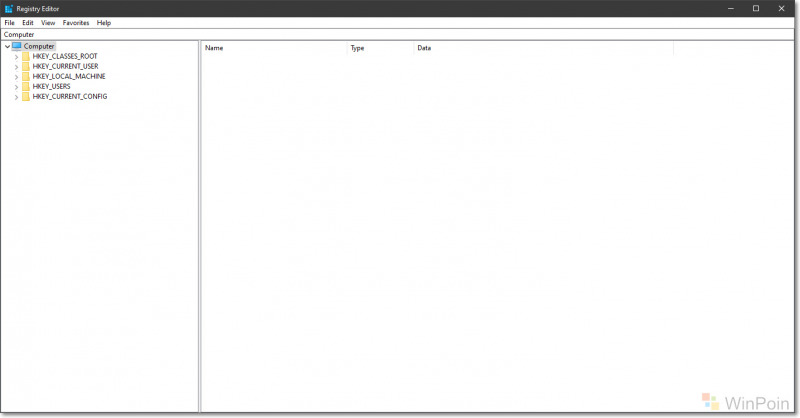
Langkah 2. Selanjutnya, kamu masuk ke Directory berikut : HKEY_CURRENT_USER\Software\Microsoft\Windows\CurrentVersion\Explorer\WordWheelQuery
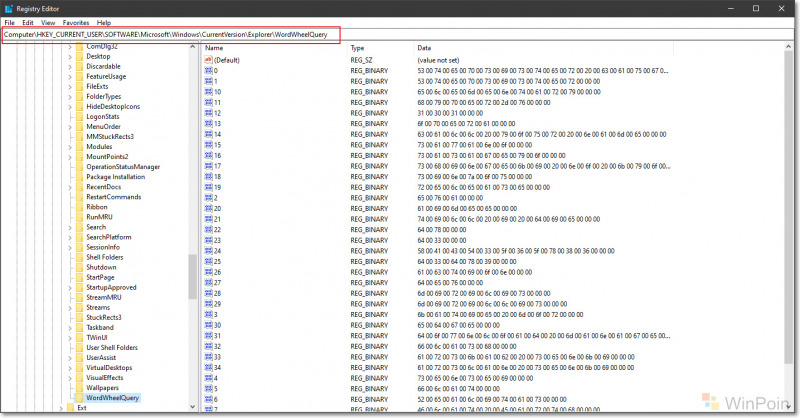
Langkah 3. Terakhir, kamu hapus DWORD key yang memiliki label berupa angka. Label dengan angka 0 merupakan value string untuk search history paling terbaru, dan label dengan angka paling besar adalah search history paling lama .
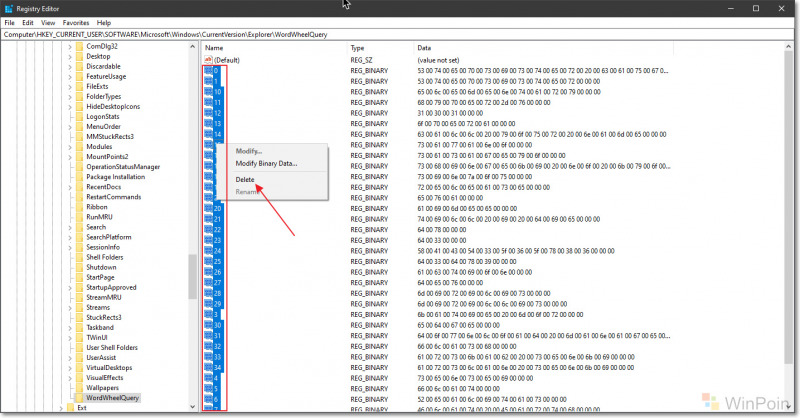
Catatan Sangat Penting : Untuk Default dan MRUListEx jangan sampai terhapus! – Hanya hapus saja DWORD yang berlabel angka.
Dan selesai deh, jika langkah diatas sudah dilakukan silahkan kamu tutup Registry Editor dan kamu bisa langsung melihat hasilnya dengan klik pada Search Bar di File Explorer, kini search history sudah bersih kembali.

Baca Juga : Cara Nonaktifkan Search History di File Explorer dengan Group Policy Editor
Nah silahkan dicoba, semoga berhasil dan semoga bermanfaat.